
7-Zip免费正式版下载 v21.1.0.0 官方版
大小:1.4 GB更新日期:2021-04-23 14:45:04.000
类别:压缩解压
 228
228 38
38分类

大小:1.4 GB更新日期:2021-04-23 14:45:04.000
类别:压缩解压
 228
228 38
38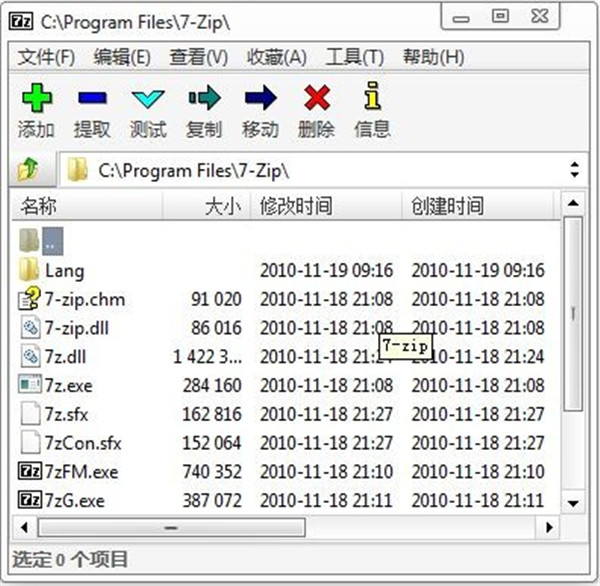
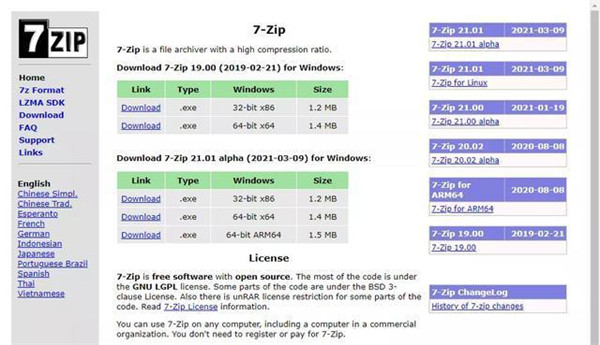
7-Zip免费正式版是一款十分好用的压缩软件,这款软件免费面向用户,和其它软件相比,它的压缩速度很快,效率更高,质量更好,不仅支持所有压缩文件格式,支持超线程,还通过特殊的加密技术保证压缩文件的安全,可以说是更能十分强大。
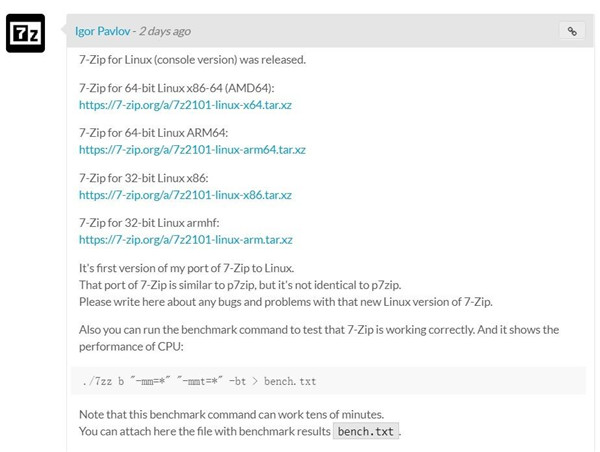
7-Zip官方版相对其它压缩软件而言不会消耗大量的资源,而且不会像其它压缩软件一样推送广告,绿色整洁,操作简单,是一款十分使用的压缩软件。
1、7-zip正式版使用了 LZMA 与 LZMA2 算法的 7z 格式 拥有极高的压缩比
2、7-zip正式版支持格式:压缩 / 解压缩:7z, XZ, BZIP2, GZIP, TAR, ZIP and WIM
3、仅解压缩:ARJ, CAB, CHM, CPIO, CramFS, DEB, DMG, FAT, HFS, ISO, LZH, LZMA, MBR, MSI, NSIS, NTFS, RAR, RPM, SquashFS, UDF, VHD, WIM, XAR, Z
4、对于 ZIP 及 GZIP 格式,7-Zip 能提供比使用 PKZip 及 WinZip 高 2-10% 的压缩比
5、为 7z 与 ZIP 提供更完善的 AES-256 加密算法
6、7z 格式支持创建自释放压缩包
7、Windows 资源管理器集成
8、强大的的文件管理器
9、更给力的命令行版本
10、7-zip官方版支持 FAR Manager 插件
11、7-zip官方版支持 87 种语言,本站提供7-zip官方下载
准备工作:
1、我们首先对7-zip进行一下简单设置,方便以后的使用。我们可以点击“开始”菜单,找到刚刚安装的7-zip文件夹单击打开看到有两个选项:7-Zip File Manager(文件管理)、7-Zip Help(帮助手册)。选择7-Zip File Manager(文件管理)打开,然后对7-zip软件进行设置,如下图所示:
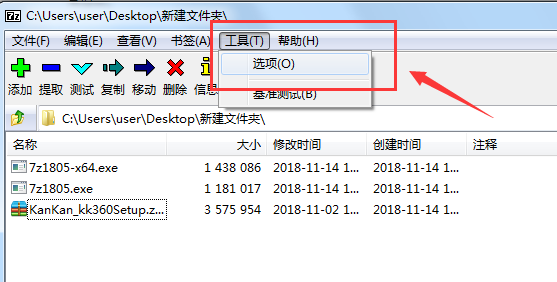
2、接着我们单击工具菜单打开”选项“,打开后我们先对软件的语言进行设置,单击”语言“选项,在语言中选择”Chinese Simplified(简体中文)”设置为中文语言,这样可以防止以后在使用7-zip解压缩后产生乱码情况。
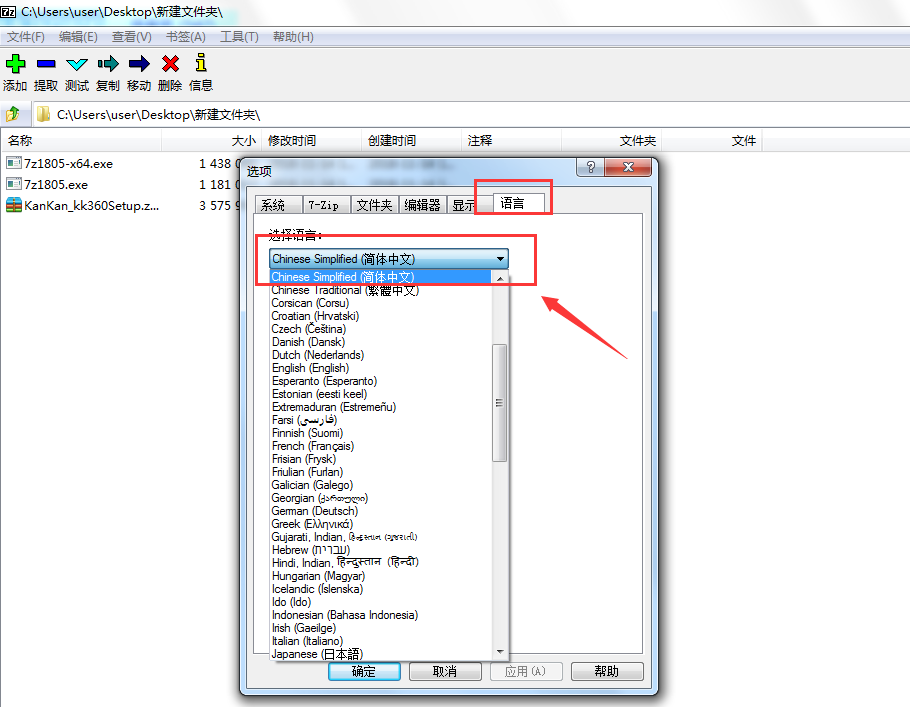
3、然后再点击“7-Zip”选项,勾选“添加7-Zip到右键菜单”,这样当我们右击菜单后就可以使用7-Zip工具了。
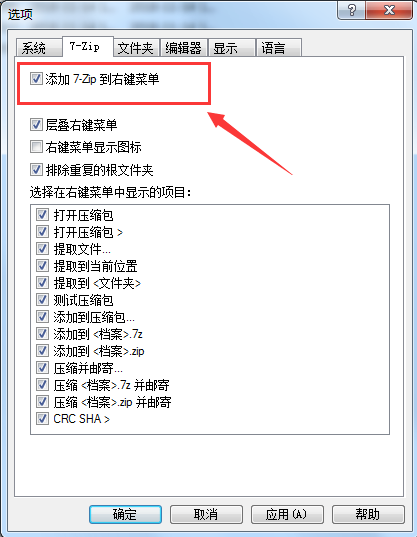
7-Zip怎么压缩文件?
1、比如说我的桌面有一个名为imgs的文件夹要对它进行压缩,这里我们可以点击文件夹选择7-Zip——“添加到压缩包”。点击后我们就会进入添加到压缩包界面。
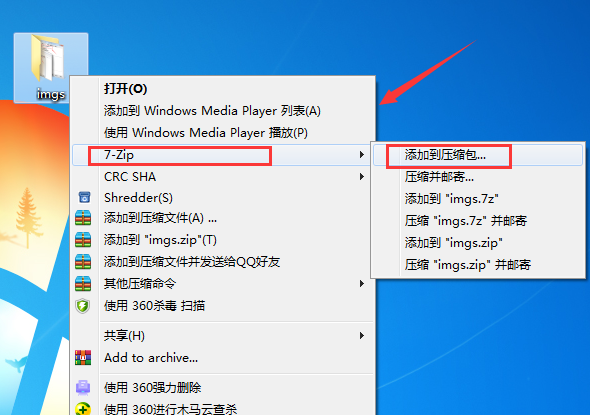
2、当打开“添加到压缩包”面板后(如下图所示),在这里我们可以为压缩包选择路径(压缩包存放目录),还可以对压缩格式、压缩等级、压缩方法、字典大小、单词大小、固实数据大小、CPU线程数、更新方式、路径模式、是否加密等内容进行设置,还可以为你统计压缩所需内存,解压缩所需内存大小等。大家根据自己的需求在相对应的设置选择下就可以了。
压缩格式:7z、tar 、wim、 zip。
压缩等级:仅存储、标准压缩、极速压缩、快速压缩、最大压缩、极限压缩。在压缩等级,有几个压缩的选项,一般简单不大的文件选择标准压缩模式就可以了;如果你要压缩的文件比较大,为了将文件能压缩到更小,通常选择“极限压缩”即可。
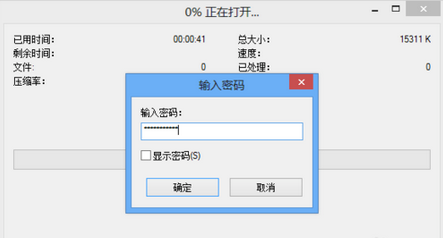
加密:强大的 AES-256 加密,在解压时必须填写密码才可成功解压里面的文件,这个对于一些比较重要的资料文件来说是非常重要的。
字典大小:16MB24MB64KB1MB.....这里有多个选项。这里要说明一下的是,在内存容许的情况下,越大越好.[7-ZIP 4.60 标准压缩 64M字典要 674M内存 32M字典 370M内存]。
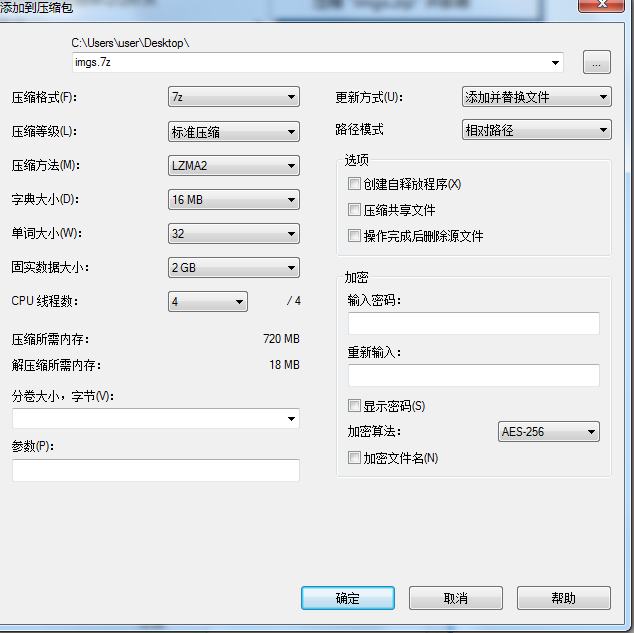
3、在“添加到压缩包”面板中设置好后,我们就可以点击“确定”,这时我们可以看到压缩进度表,在这我们可以看到7-Zip会实时为压缩文件统计用时、大小、速度等信息。小编建议大家如果压缩的文件比较大时不要做其它操作,请耐心等待压缩。压缩完成后,在当前目录下就会创建一个压缩包,如果你的电脑还安装了其它压缩软件,图标有可能显示不太一样,这个没有关系,正常使用就可以了。
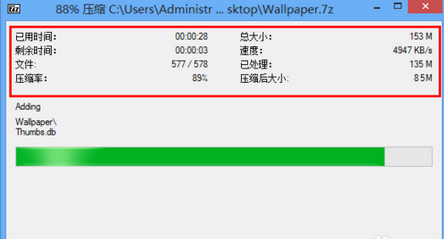
7-Zip怎么解压软件?
解压软件非常简单,我们只需要找到自己想要解压的软件包,右击选择“7-zip”——“提取到***”(此处显示压缩文件的名称),这样可以把文件解压与当前压缩包相同目录下了。
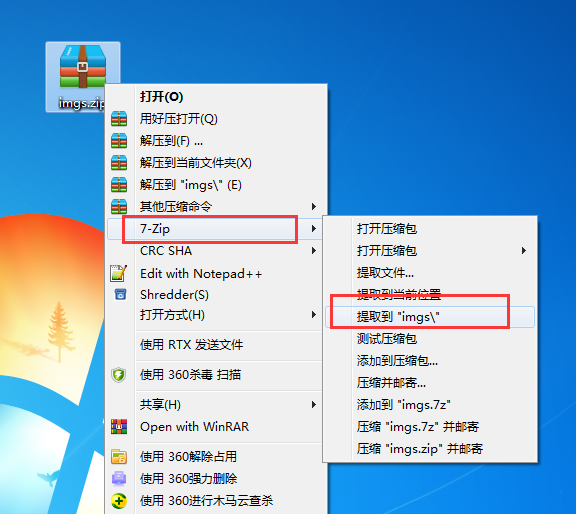
你也可以选择“提取文件...”自定义解压后文件的位置,可以点击路径后面的三个点的按钮(浏览按钮),浏览选择路径就可以了。
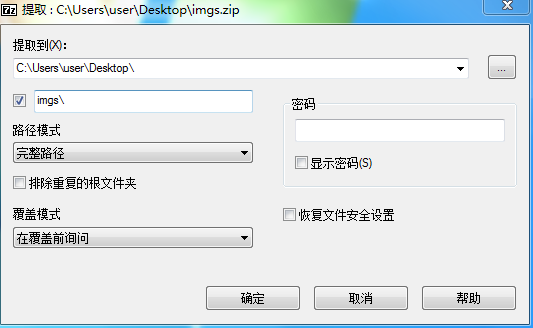
相关下载

bandizip官方下载 v7.6.0.1 中文版2.3M | v1.25
下载
52好压软件官方下载 v2020 免费版2.3M | v1.25
下载
Explzh文件压缩档案提取软件 v8.08 官方版2.3M | v1.25
下载
rar for mac解压工具下载 v5.80 官方版2.3M | v1.25
下载
百度压缩官方下载 V1.0 最新版2.3M | v1.25
下载
飞压解压缩软件下载 v1.0.0.1 免费版2.3M | v1.25
下载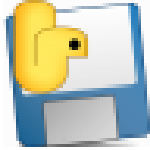
Leanify(文件体积压缩软件)免费版 v0.4.3 绿色版2.3M | v1.25
下载
布丁压缩官方下载 v1.4.6.20331 最新版2.3M | v1.25
下载
酷压下载CoolRAR v1.7.1 最新官方版2.3M | v1.25
下载
WinMEnc视频压缩软件下载 v0.81 免费版2.3M | v1.25
下载
山东潍坊联通 网友 夜之潘多拉
下载挺快的
天津移动 网友 一剑倾城
支持支持!
新疆乌鲁木齐电信 网友 当时明月在
玩了半天有点累,休息下来评论下
河南平顶山移动 网友 梵音战阁
废话,非常好玩。
陕西西安电信 网友 至少、还有你
还在研究游戏中,很多功能不会玩~~